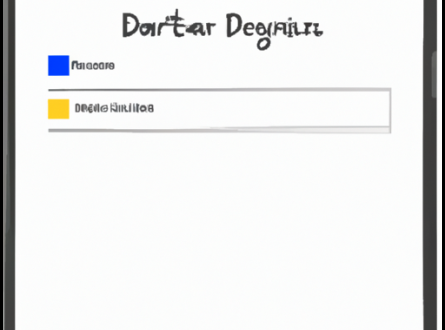Ikhtisar topik:
Google Docs adalah alat pengolah dokumen online yang dapat diakses dengan mudah dari manapun dan kapanpun. Salah satu fitur yang penting dalam Google Docs adalah daftar isi. Daftar isi berguna untuk memberikan panduan kepada pembaca agar lebih mudah mencari informasi di dalam dokumen. Dalam artikel ini, kita akan membahas cara membuat daftar isi di Google Docs dengan mudah.
Berikut adalah langkah-langkah cara membuat daftar isi di Google Docs:
Table of Contents
1. Buat format heading
Untuk membuat daftar isi, hal pertama yang perlu dilakukan adalah menandai teks yang ingin dimasukkan ke dalam daftar isi sebagai heading. Caranya, pilih teks dan klik dropdown “Normal text” pada toolbar atas, kemudian pilih heading level yang ingin digunakan (Heading 1, Heading 2, Heading 3 dll).
2. Aktifkan fitur daftar isi
Setelah format heading telah ditentukan, selanjutnya aktifkan fitur daftar isi pada menu Insert > Table of contents atau tekan tombol Ctrl+Alt+Shift+I secara bersamaan.
3. Sesuaikan tampilan daftar isi
Google Docs menyediakan beberapa tampilan untuk daftar isi seperti links only atau page numbers serta warna font dan ukuran font. Pada dialog box table of contents, pilih tampilan dan gaya tertentu sesuai keinginan.
4. Atur tata letak dokumen
Pastikan format heading telah ditetapkan dengan benar sebelum menyisipkan tabel konten ke dalam dokumen karena otomatis akan menampilkan setiap judul sesuai urutan pada halaman tabel konten.
Dalam artikel ini, kita telah membahas cara membuat daftar isi di Google Docs dengan mudah. Dengan mengikuti langkah-langkah di atas, Anda dapat membuat daftar isi dengan cepat dan mudah. Gunakan fitur ini untuk membantu pembaca dalam mencari informasi yang dibutuhkan. Selamat mencoba!
 Borneo Connect Tech News and Trends
Borneo Connect Tech News and Trends